CAD的图层怎么锁定与解锁?
设·集合小编 发布时间:2023-03-16 19:11:00 205次最后更新:2024-03-08 11:23:23
AutoCAD非常不错的精确绘图软件,我们可以使用各种命令进行绘制图纸。我们在使用软件进行绘制图纸的时候,那么建立图层是基础而且必备的一个步骤。但后续在调整图层的时候,为了更好的操作我们会进行锁定,那么CAD的图层怎么锁定与解锁呢?本次的教程分享给大家,希望能够帮助到需要的朋友们。
工具/软件
电脑型号:联想(lenovo)天逸510s; 系统版本:Windows7; 软件版本:CAD2021
方法/步骤
第1步
CAD图层如何锁定和解锁?进入CAD后,命令栏输入指令“la”,空格键或者enter键执行命令。

第2步
执行la命令,进入图层特性管理器。
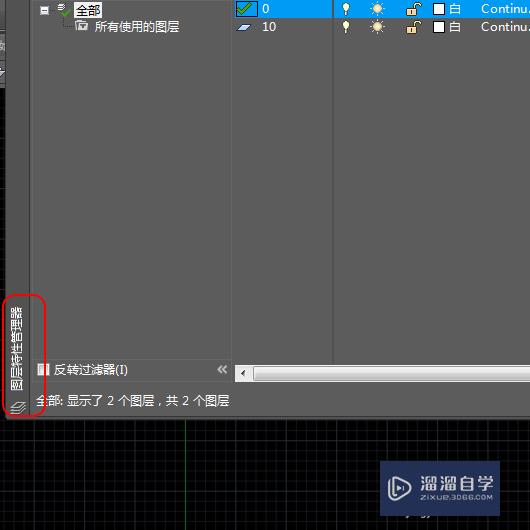
第3步
在图层特性管理器中,选择需要锁定的图层。

第4步
选中图层后,找到图层上的小锁模样的图标,鼠标点击此图标,即可锁定图层,锁定图层后,图形也相应锁定。


第5步
锁定图层后,再次点击小锁模样的图标,即可解锁图层。


- 上一篇:CAD图层开关,冻结/解冻,锁定/解锁教程
- 下一篇:CAD怎么确定两个圆的切线?
相关文章
广告位


评论列表